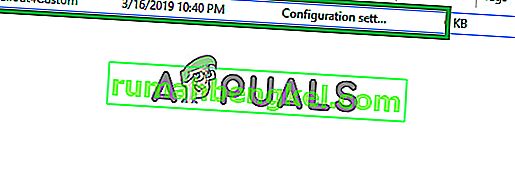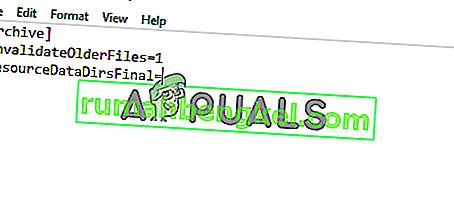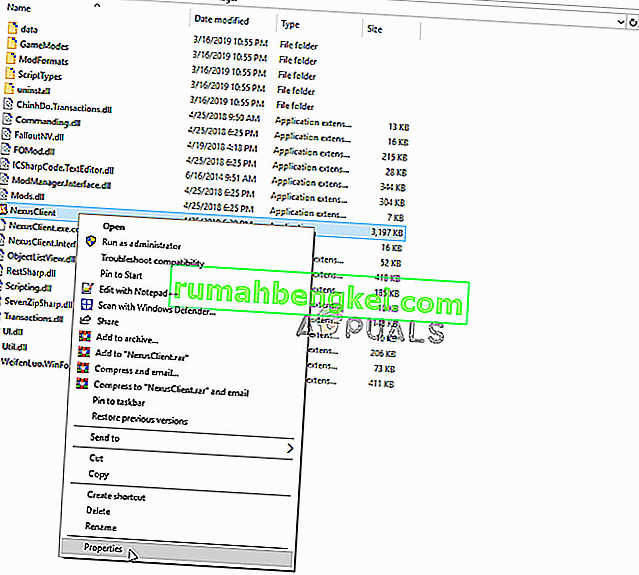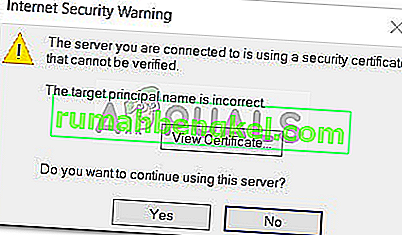Fallout 4는 Bethesda Game Studios에서 개발하고 Bethesda Softworks에서 게시 한 액션 롤 플레잉 게임입니다. 이 게임은 2015 년 11 월에 출시되었으며 Fallout 프랜차이즈에 다섯 번째로 추가되었습니다. 게임의 많은 모드도 출시 직후에 제공되었습니다. 대부분의 사용자는 게임에 많은 모드를 적용 할 수있는 모드 응용 프로그램 인 모드를 사용하기 위해 Nexus Mod Manager를 사용합니다.

그러나 최근에는 Fallout 4에서 작동하지 않는 모드에 대한보고가 많이 나왔습니다.이 문제는 게임을 모드하기 위해 Nexus Mod Manager를 사용하는 사용자에게 발생했습니다. 이 기사에서는이 문제가 발생할 수있는 몇 가지 이유에 대해 논의하고 문제의 완전한 근절을 보장하기 위해 실행 가능한 솔루션을 제공합니다.
Mods가 Fallout 4에서 작동하지 못하게하는 것은 무엇입니까?
문제의 원인은 구체적이지 않으며 여러 가지 이유로 인해 발생할 수 있습니다.
- 구성되지 않은 .ini 파일 : 게임의 데이터 폴더에있는 .ini 파일은 Nexus Mod Manager 및 게임과 함께 작동하도록 올바르게 구성되어야합니다. Nexus Mod Manager를 설치할 때 이러한 파일이 구성되지 않은 경우 Mods는 게임에서 작동하지 않습니다.
- 방화벽 : Windows 방화벽이 게임의 특정 요소 또는 Nexus Mod Manager가 서버에 접속하지 못하도록 차단할 수도 있습니다. 인터넷 서비스가 특정 모드에 필수적 일 수 있으므로 Nexus Mod Manager가 모드를로드하지 못하게 할 수 있습니다.
- 다중 HD 설치 : Nexus Mod Manager는 가상 설치가 게임과 동일한 하드 드라이브에있을 때 가장 잘 작동합니다. 그러나 특정 하드 드라이브에 게임을 설치하고 다른 하나에 모드를 설치하여 특정 하드 드라이브의 공간을 절약하려면 Nexus Mod Manager를 사용하여이를 수행 할 수 있지만이를 달성하려면 해당 하드 드라이브에서 멀티 HD 설치를 활성화해야합니다. NMM의 설치 과정.
- 업데이트 : 또한 이전 버전이 일부 플러그인 파일에 문제를 일으켜 모드에 문제를 일으키는 것으로보고되었으므로 Nexus Mod Manager를 최신 버전으로 업데이트했는지 확인하십시오.
- 관리 권한 : 애플리케이션의 일부 구성 요소에는 관리자 만 부여 할 수있는 권한이있는 특정 권한이 필요하기 때문에 Nexus Mod Manager에 관리 권한이 부여되는 것이 중요합니다.
- 잘못된 모드 : 경우에 따라 사용자가 적용하는 일부 모드가 오래되었거나 손상되어 모드 적용 프로세스에 문제를 일으켰습니다. Mods의 버전 번호가 매우 오래되었고 Nexus Mod Manager의 최신 버전에서 작동하도록 업데이트되지 않은 경우 이러한 문제가 발생할 수 있습니다.
이제 문제의 본질에 대한 기본적인 이해를 얻었으므로 솔루션을 향해 나아갈 것입니다.
솔루션 1 : .ini 파일 구성
게임의 데이터 폴더에있는 .ini 파일은 Nexus Mod Manager 및 게임에서 작동하도록 올바르게 구성되어야합니다. Nexus Mod Manager를 설치할 때 이러한 파일이 구성되지 않은 경우 Mods는 게임에서 작동하지 않습니다. 따라서이 단계에서는 응용 프로그램에서 제대로 작동하도록 ".ini"파일을 구성 할 것입니다. 그에 대한:
- 다음 폴더로 이동 하십시오.
“문서> MyGames> Fallout4”
- 이 폴더에는“. ini ”파일.
- “ Fallout4Custom . ini ”그것을 엽니 다. 파일이 폴더 안에 없으면 "Notepad ++"로 파일을 만들고 " Fallout4Custom.ini " 라는 이름으로 저장합니다 .
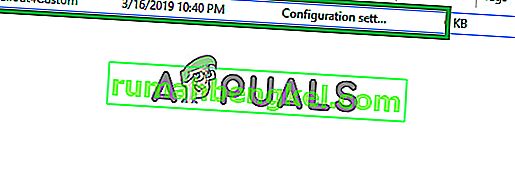
- 파일을 열고 다음 행을 추가하십시오.
[보관]
bInvalidateOlderFiles = 1
sResourceDataDirsFinal = STRINGS \, TEXTURES \, MUSIC \, SOUND \, INTERFACE \, MESHES \, PROGRAMS \, MATERIALS \, LODSETTINGS \, VIS \, MISC \, SCRIPTS \, SHADERSFX \
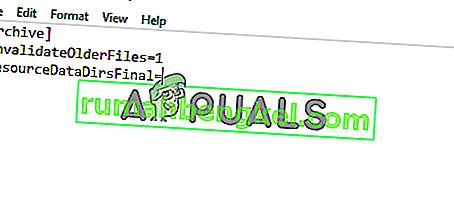
- 다음으로 " Fallout4prefs.ini "파일 이 있어야합니다. 이 파일을 편집 하고 다음 줄을 추가 하십시오.
“ bEnableFileSelection = 1 ”
페이지 하단의 " 실행기 "섹션 아래에 있습니다.
참고 : Launcher 섹션에 "bEnableFileSelection = 0"이있는 경우 "0"을 "1"로 변경하면됩니다.
- 변경 사항을 저장 하고 파일을 종료합니다.
참고 : 이름을 "Fallout4Custom.ini"로 지정해야합니다.
- 게임 을 실행 하고 모드 가 적용 되었는지 확인하십시오 .
해결 방법 2 : 방화벽을 통한 액세스 권한 부여
Windows 방화벽으로 인해 게임 또는 Nexus Mod Manager가 게임 서버에 접속하지 못할 수 있습니다. 이 단계에서는 Windows 방화벽을 통해 응용 프로그램을 허용합니다.
- 클릭 온 시작 메뉴 와 선택 설정 아이콘.
- 에서 설정 은 "선택 업데이트 및 보안 "옵션을 선택합니다.
- 왼쪽 창 에서 " Windows 보안 "옵션을 클릭합니다 .
- Windows 보안 옵션 내부 선택 " 방화벽 및 네트워크 보호 ".
- " 방화벽을 통해 앱 허용 "옵션을 선택합니다.
- "을 클릭하여 설정 변경 "을 부여 모든 Fallout4 관련 응용 프로그램과 넥서스 모 관리자 액세스 모두 "를 통해 개인 "과 " 공개 "네트워크를.
- “ 확인 ”을 클릭 하고 게임을 실행하고 문제 가 지속 되는지 확인하십시오 .

해결 방법 3 : 다중 HD 설치 활성화
Nexus Mod Manager는 가상 설치가 게임과 동일한 하드 드라이브에있을 때 가장 잘 작동합니다. 그러나 특정 하드 드라이브에 게임을 설치하고 다른 하나에 모드를 설치하여 특정 하드 드라이브의 공간을 절약하려면 Nexus Mod Manager 를 사용하여이를 수행 할 수 있지만이를 위해서는 Multi HD Install 을 활성화 해야 합니다. 설치 과정 . 는 IF 멀티 HD는 한 설치 를 사용할 수 없습니다 동안 설치 과정 과 현재 개조 게임은 당시 다른 하드 드라이브에있는 개조는 것입니다 하지 작업 .
해결 방법 4 : Nexus Mod Manager 업데이트
이전 버전이 일부 플러그인 파일에 문제를 일으켜 모드에 문제를 일으키는 것으로보고 되었으므로 Nexus Mod Manager를 최신 버전으로 업데이트했는지 확인하십시오 . 커뮤니티에서 출시하는 모든 업데이트에서 특정 버그 가 패치 됩니다. 넥서스 모 관리자 모두 특정의 깨끗한 지 확인하기 위해 버그 및 문제점 을 확인 업데이트 가 한동안 일단 모든를 다운로드 하고 설치 최신 버전 로부터 개발자의 사이트를.
해결 방법 5 : 관리 권한 부여
때때로 권한이 충분하지 않아 Nexus Mod Manager가 모드를 적용하는 동안 문제가 발생하므로이 단계에서는 그렇지 않은지 확인하기 위해 소프트웨어에 관리자 권한을 제공 할 것입니다.
- 마우스 오른쪽 - 클릭 넥서스 모 Manager 아이콘을 선택 속성을 .
- " 호환성 "탭을 클릭합니다 .
- 호환성 탭에서“ 관리자 권한으로 실행 ”상자를 선택하십시오.
- “ 확인 ”을 클릭하십시오.
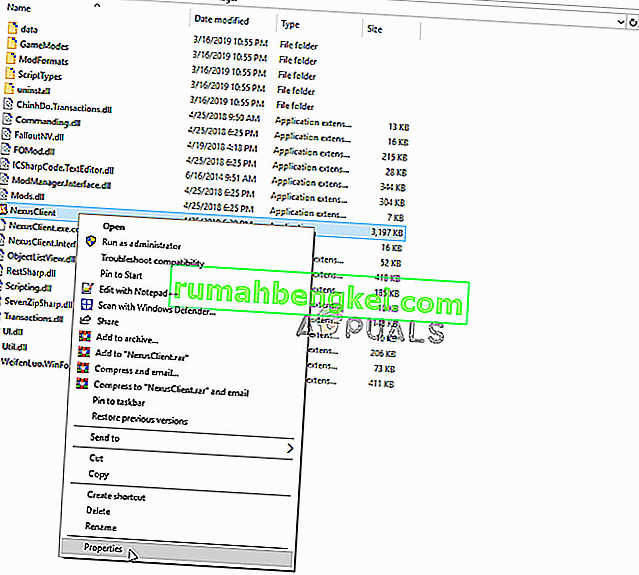
솔루션 6 : 결함있는 모드 제거
어떤 경우에는 사용자가 적용하는 일부 모드가 오래되었거나 손상되어 모드 적용 프로세스에 문제가 발생했습니다. Mods의 버전 번호가 매우 오래되었고 Nexus Mod Manager의 최신 버전에서 작동하도록 업데이트되지 않은 경우 이러한 문제가 발생할 수 있습니다. 따라서이 단계에서는 어떤 모드가 문제를 일으키는 지 확인하고 제거 할 것입니다.
- 여 넥서스 모 관리자와 클릭 낙진 4 목록 열기 위해 게임을 개조 설치 .
- 모든 모드를 비활성화 하고 게임이 작동하는지 확인하십시오.

- 게임 이 작동 하면 모드 중 하나가 문제를 일으키는 것입니다.
- 이제 하나의 모드를 활성화 하고 게임이 시작 되는지 확인합니다 .
- 이와 유사하게,에 이동 가능하지 개조를 하나 에 의해 하나의 때까지 게임이 더 이상 작동합니다.
- 이제 문제를 일으키는 모드를 식별 했으므로 비활성화 하십시오.
- 모드에 릴리스 된 업데이트 가 있으면 적용하십시오 . 업데이트가없는 경우 모드 개발자가 수정 사항 을 발표 할 때까지 모드를 비활성화 상태 로 유지해야 합니다 .